c语言环境配置
Posted yesiming
tags:
篇首语:本文由小常识网(cha138.com)小编为大家整理,主要介绍了c语言环境配置相关的知识,希望对你有一定的参考价值。
1.先从百度搜索Windows下MinGW-w64的安装
2.在从链接https://pan.baidu.com/s/1aMyeF4iUl0Bfn-P8ILGliQ
3.在此电脑属性打开高级系统设置
4.打开环境变量,再编辑用户变量中的Pith
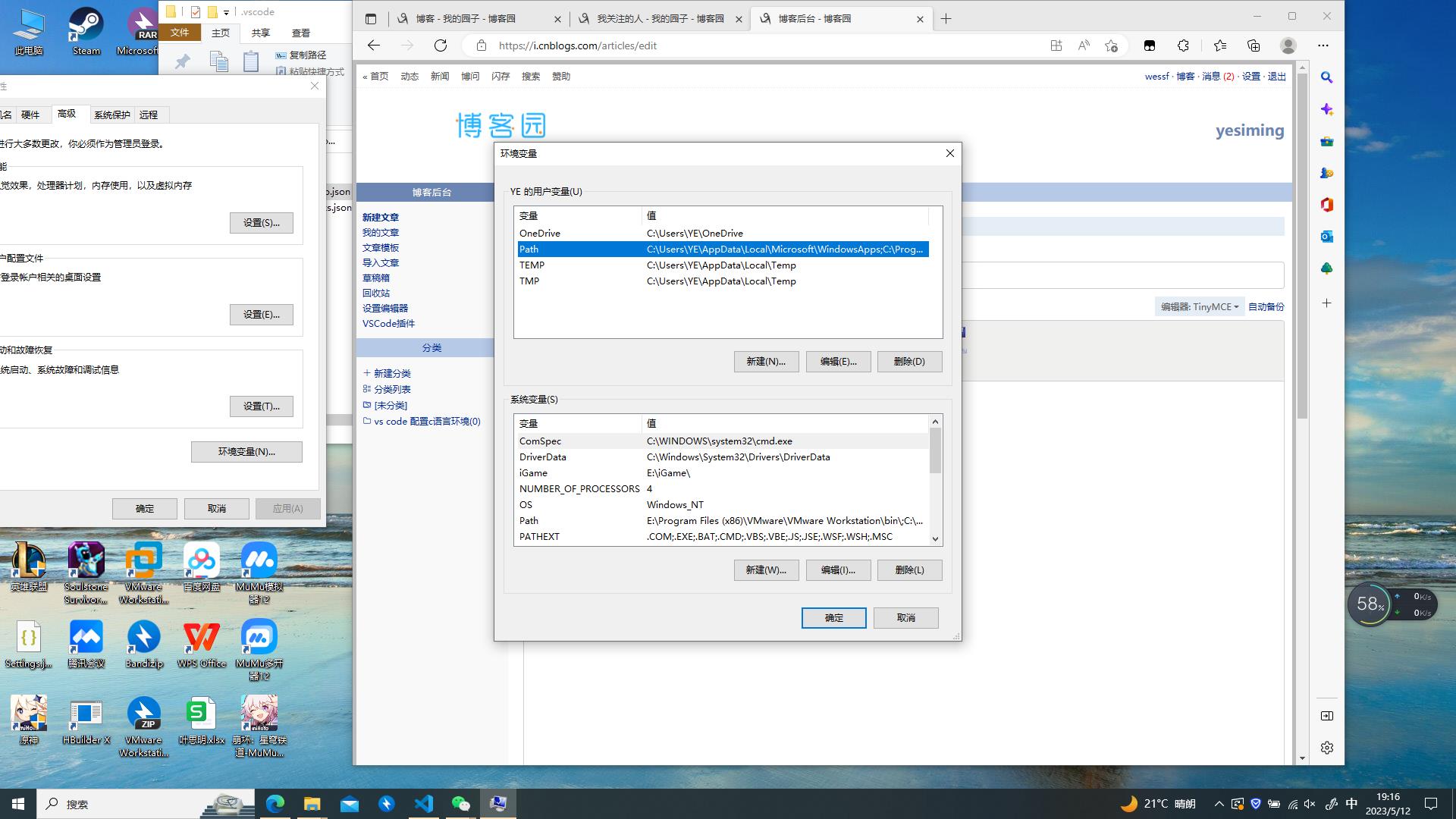
5.新建浏览自己文件mingw64中的bin文件
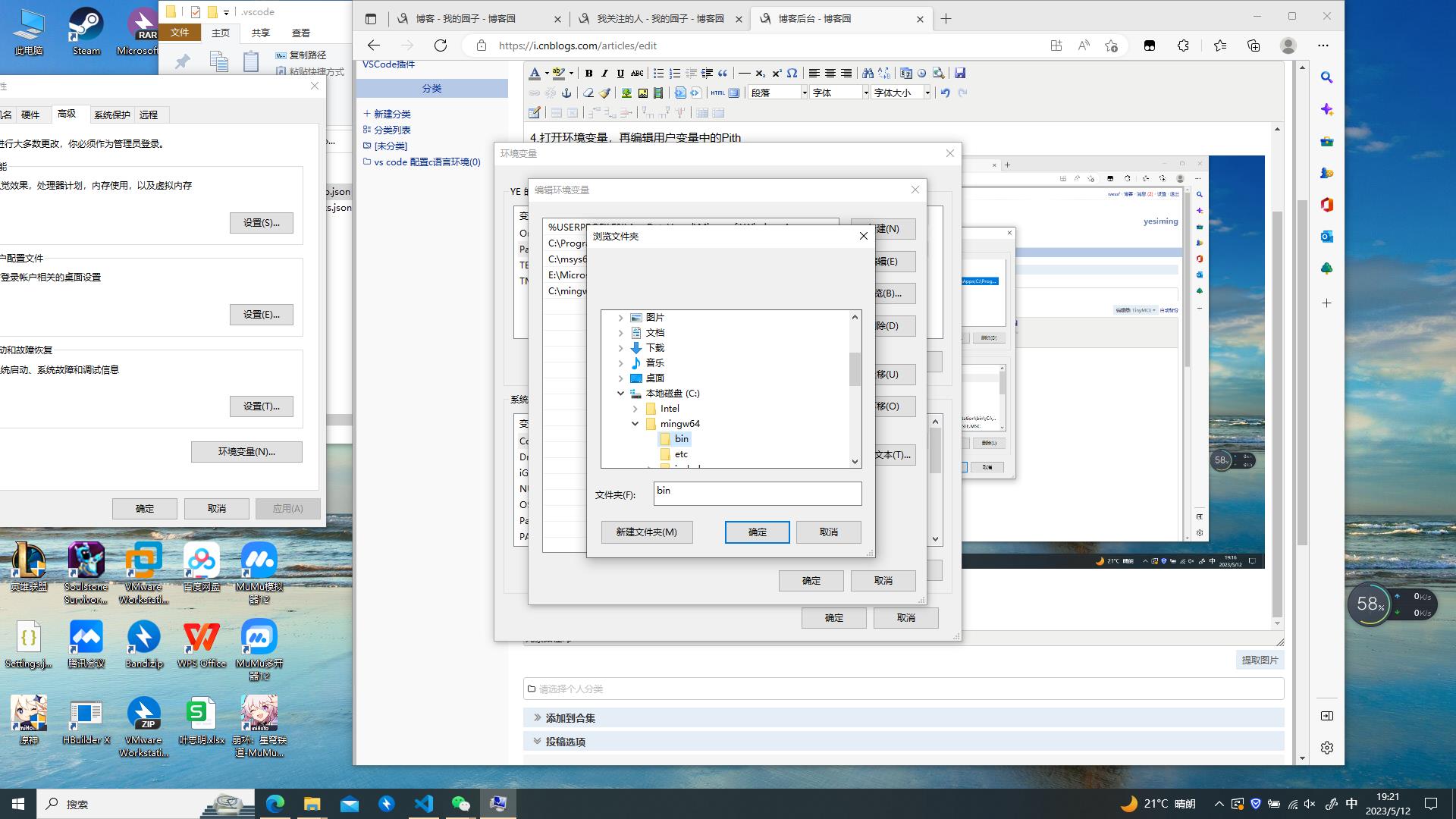
一直确定退出
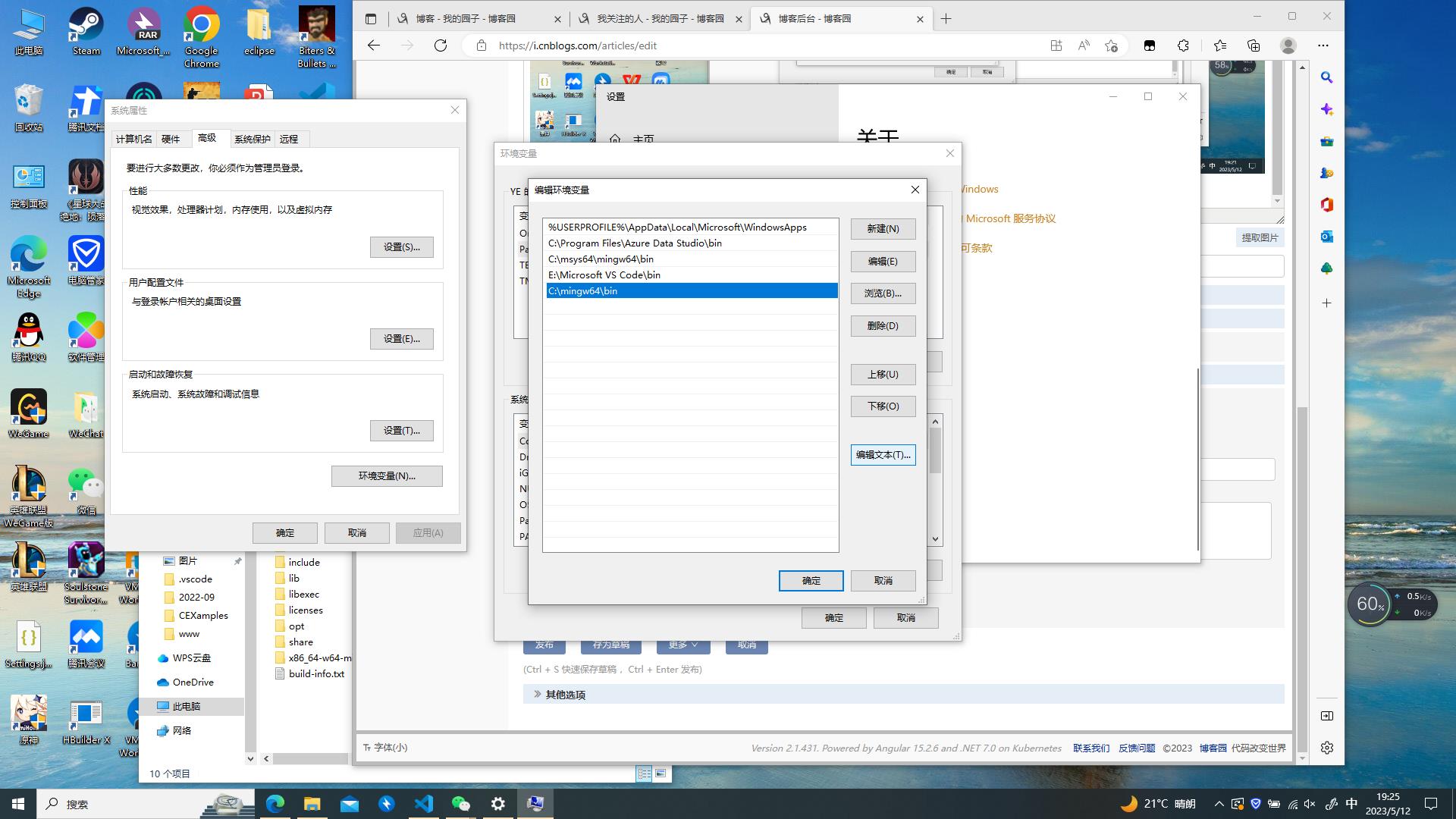
6.Win加R键输入cmd,输入gcc -v后有如图所示的就安装完了
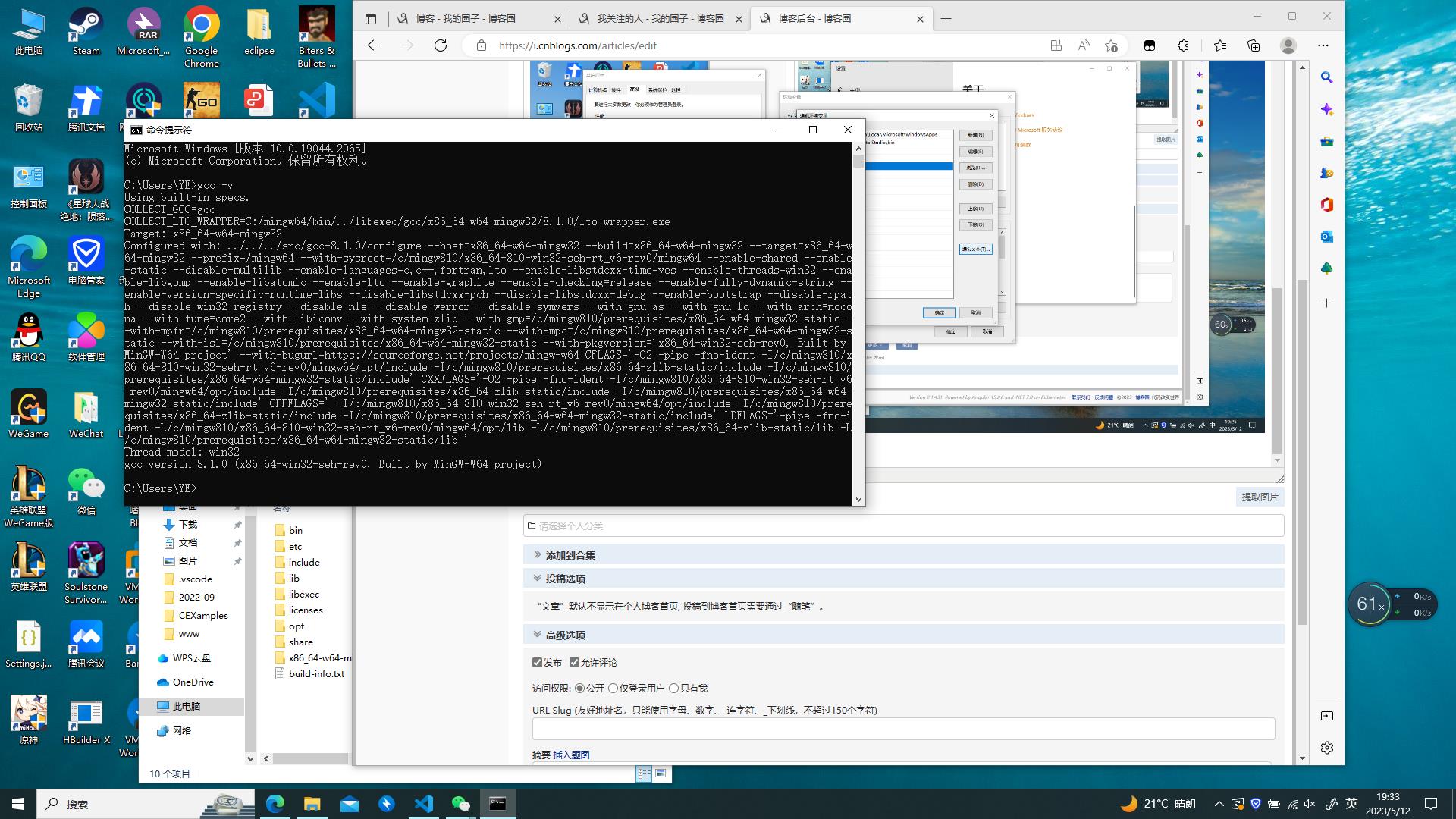
打开Visual Studio Code 软件,点击扩展商店搜索c++安装
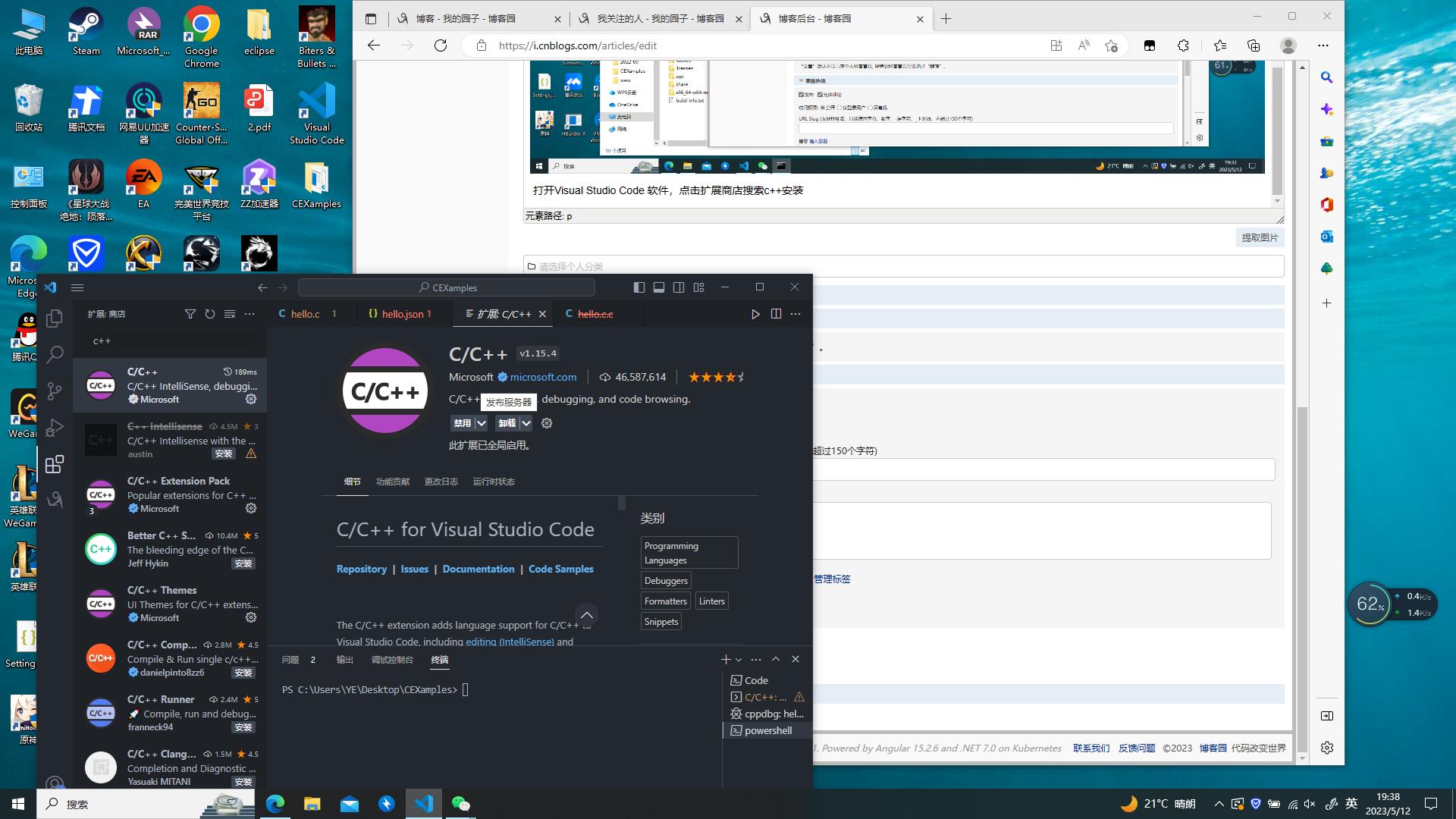
再安装Code Runner
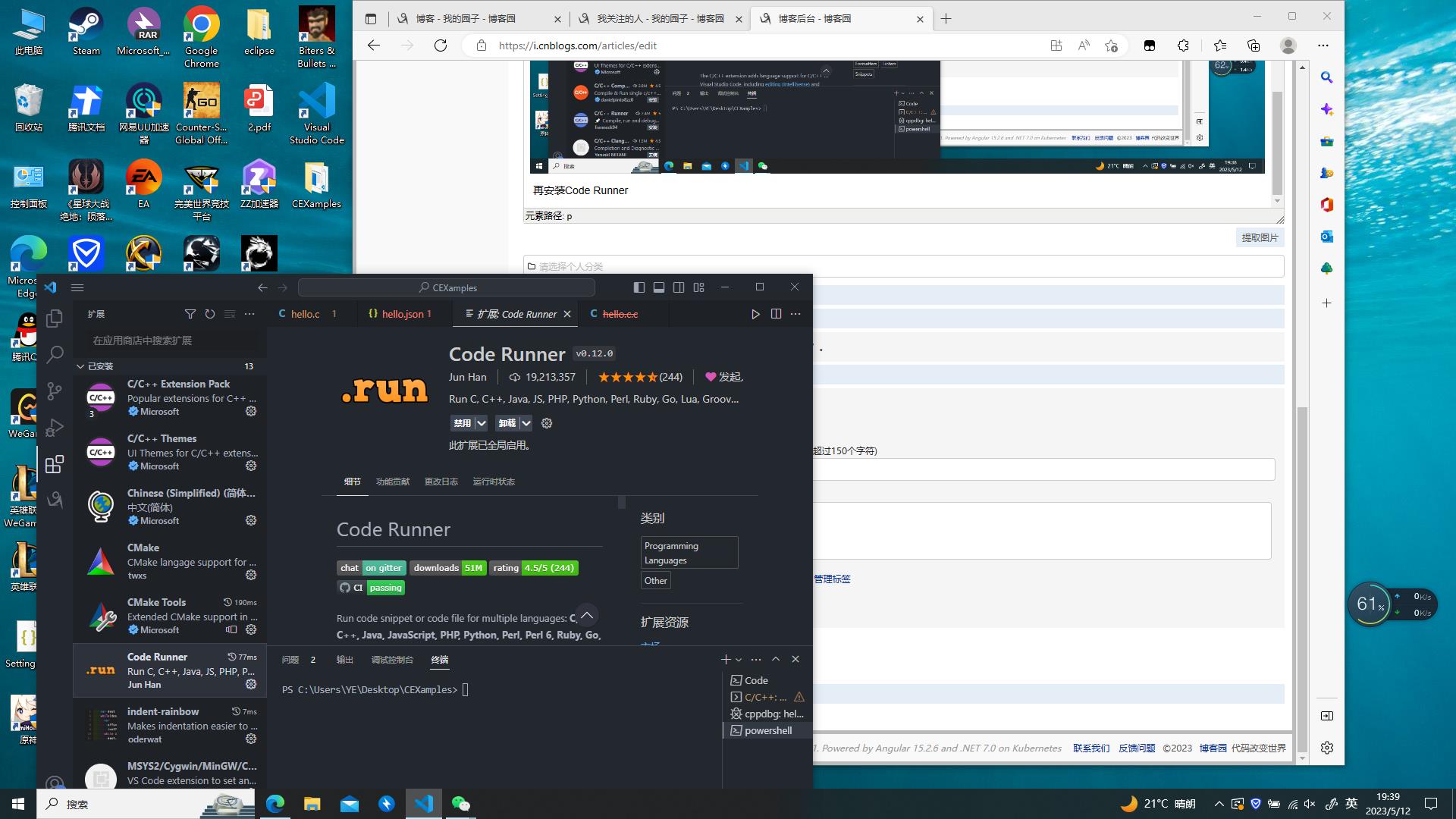
安装中文插件
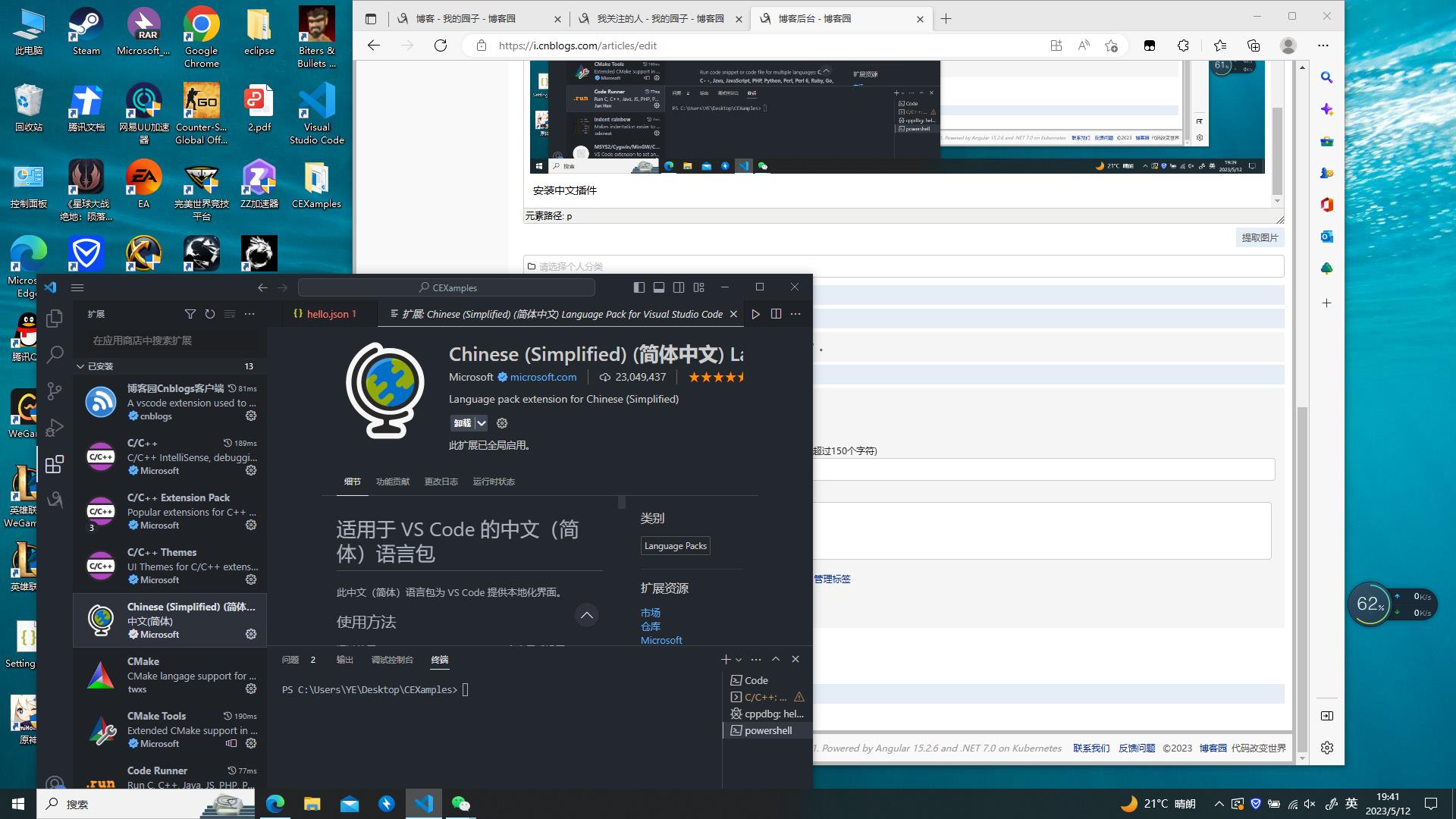
7.打开文件首选项中设置
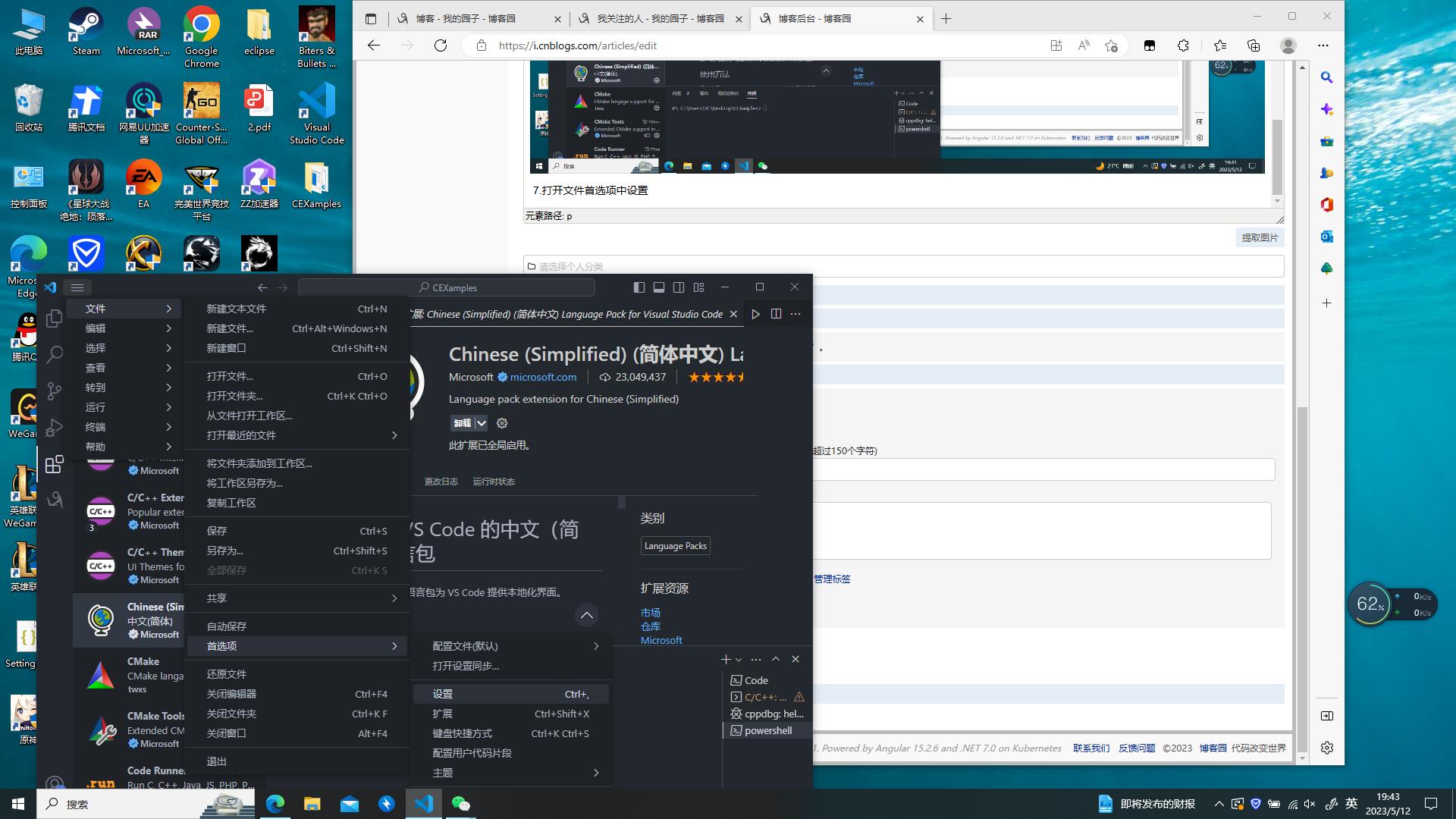
打开扩展后如图所示
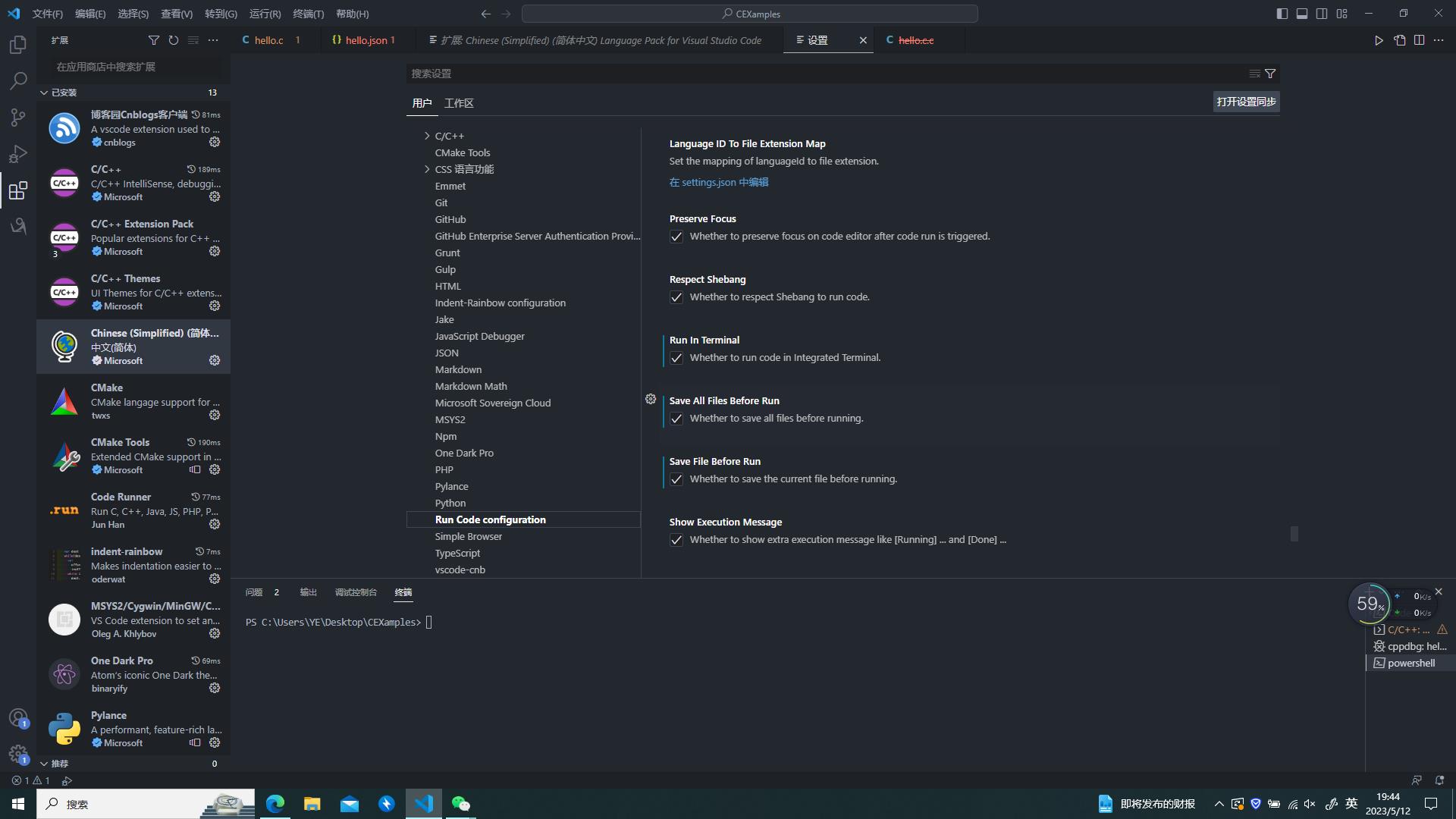
8.在桌面新建CEXamples
9.在visual Studio Code 打开文件,打开文件夹
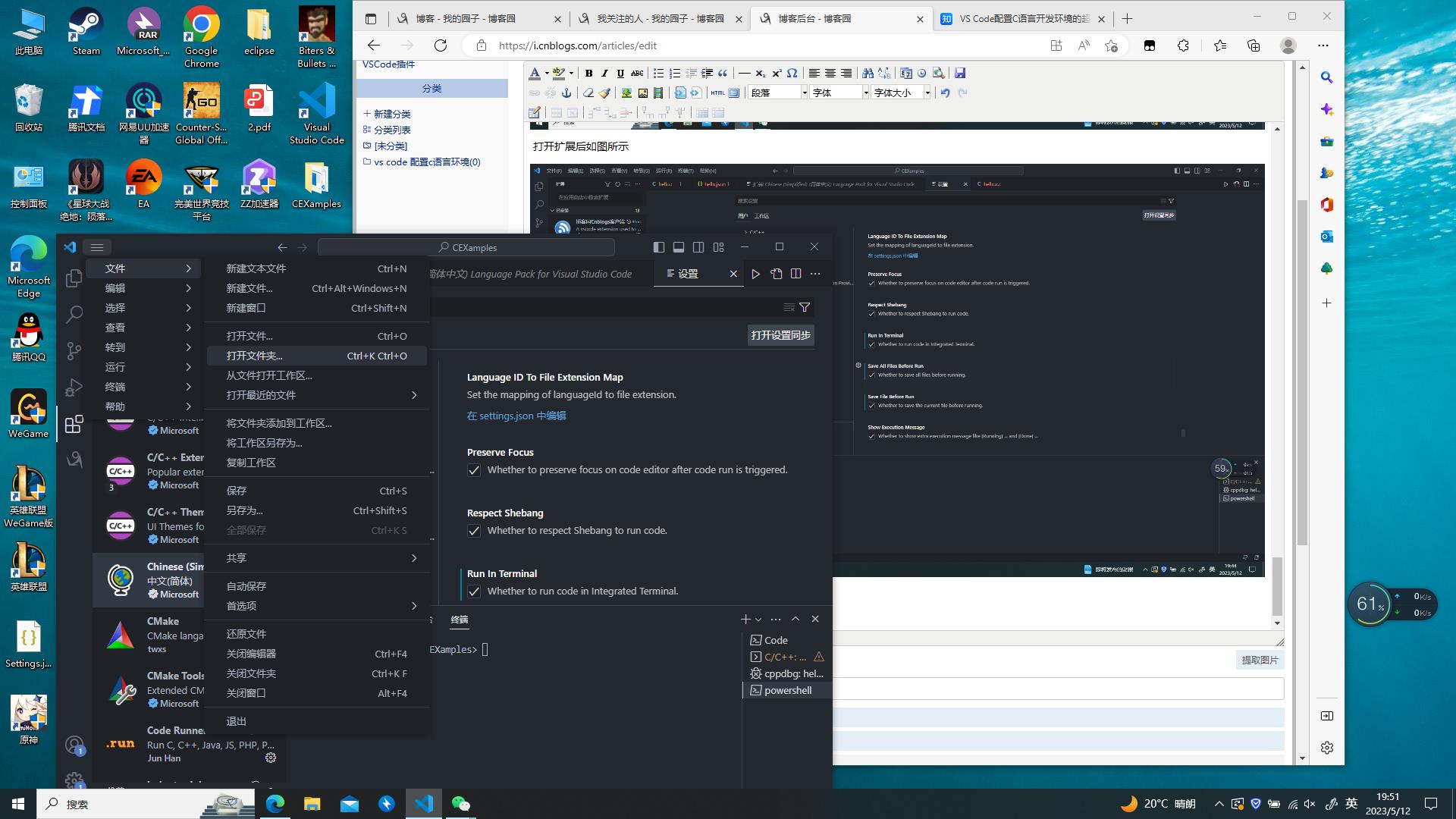
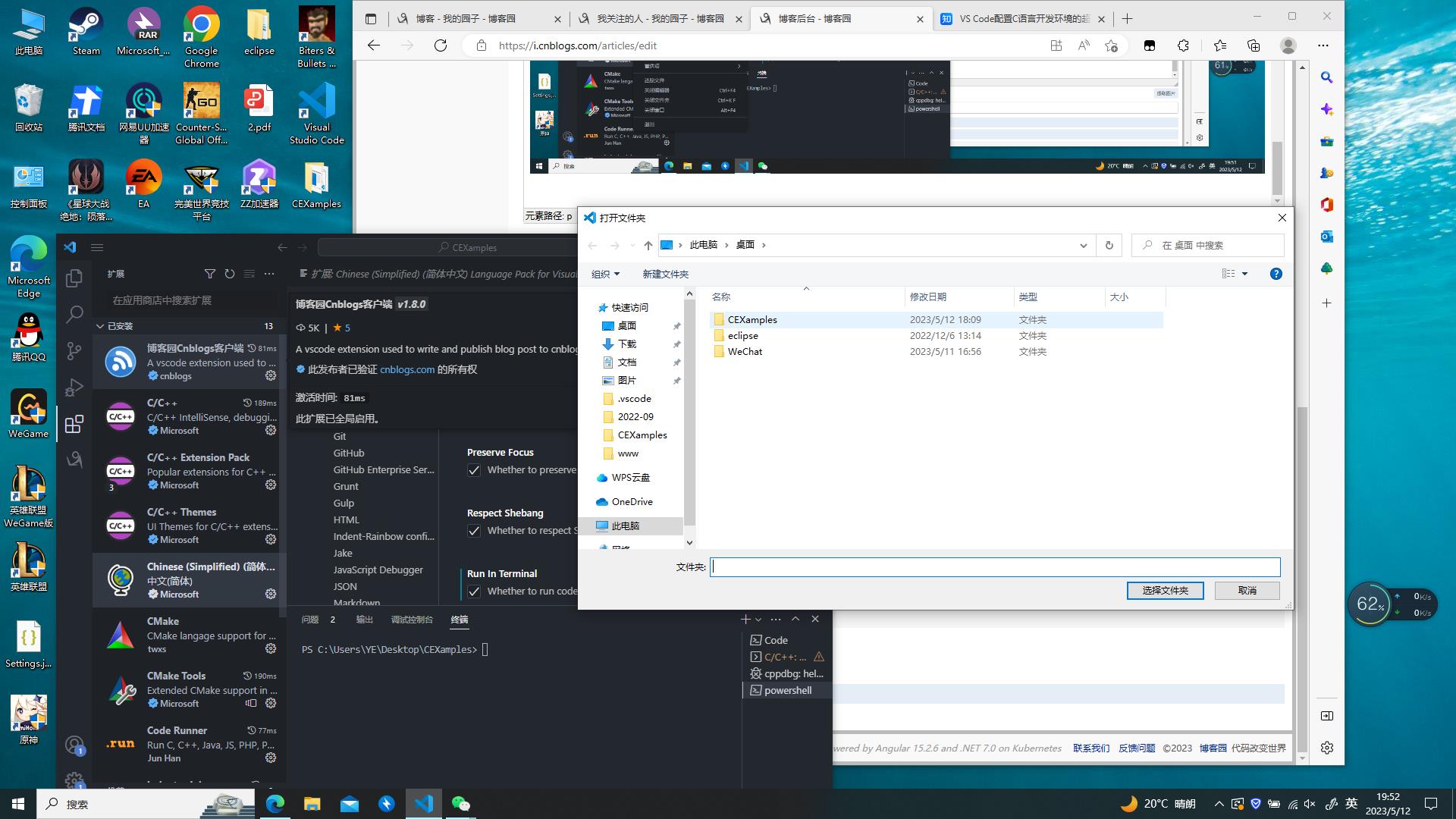
在新建文件hello.c,打开输入你要编译的c语言
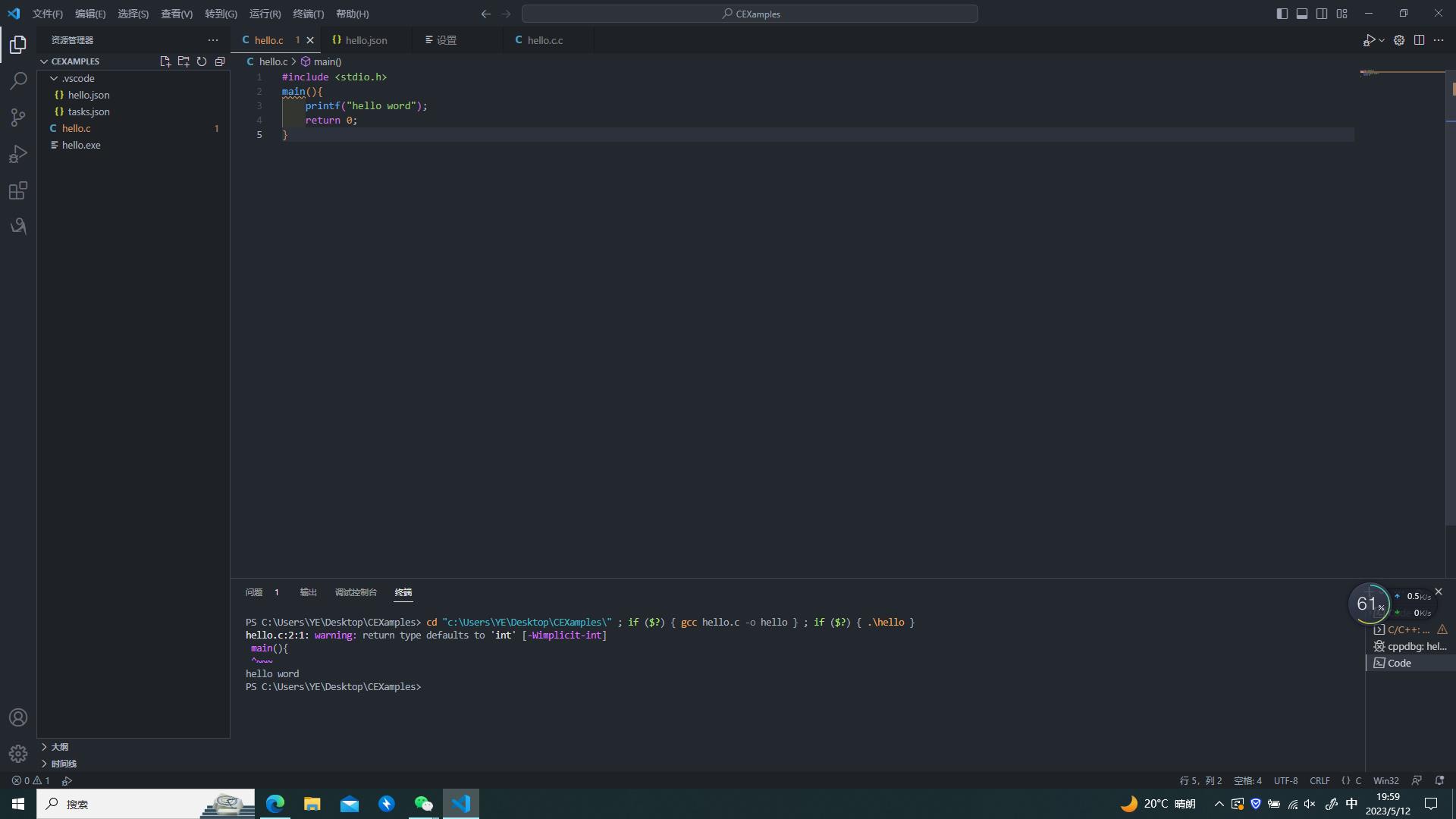
运行启动调试,选择c/c++:gcc.exe

9.回到“hello.c”文件,点击运行下的启动调试,在随后出现的弹出框中选择“C++(GDB/LLDB)”,再选择”gcc.exe“。就可以运行了
vs cxode + mingw64配置C语言环境
1、安装VS code
贴个官网:VS CODE
2、安装VS code的C/C++插件
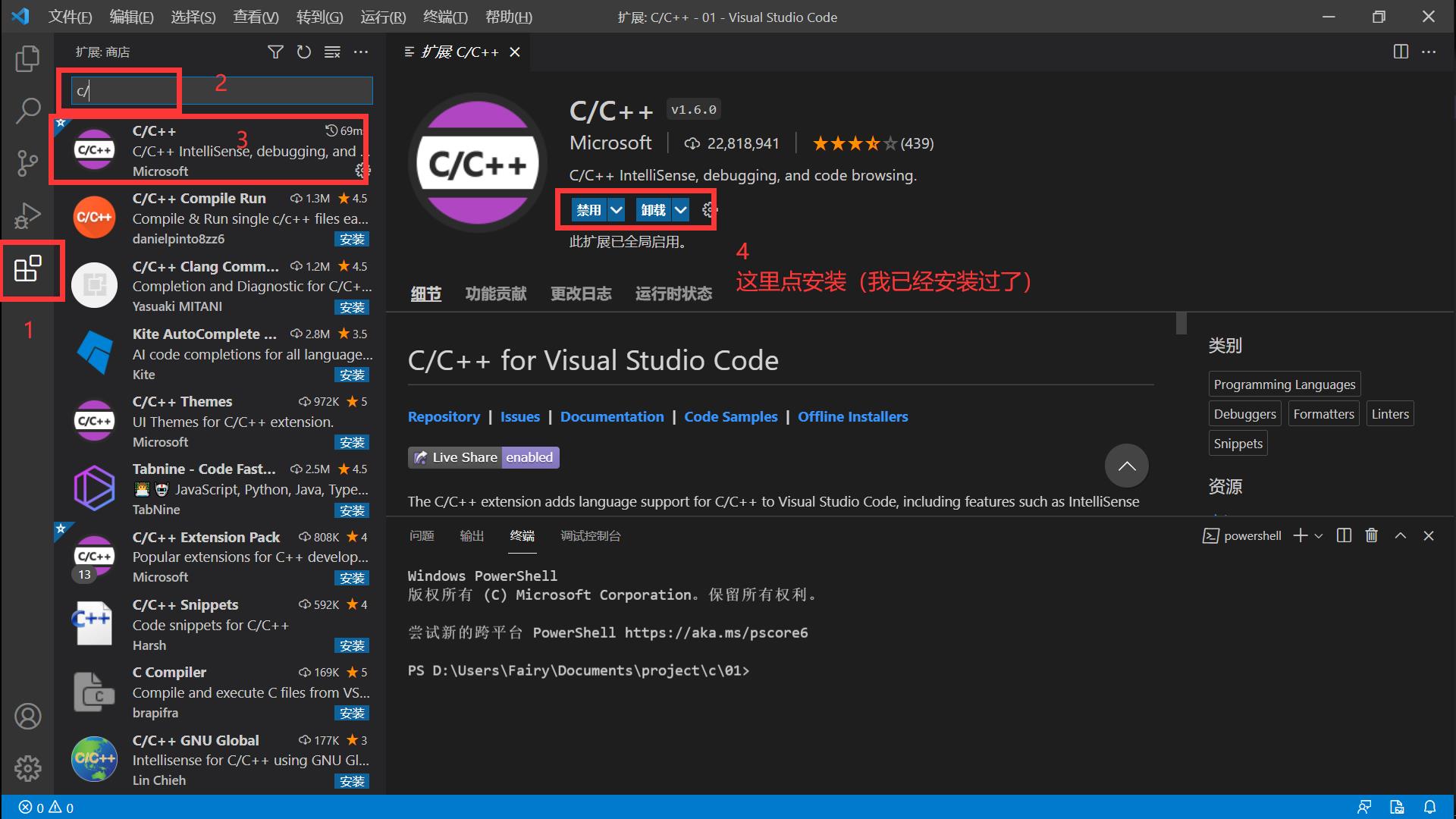
3、安装mingw64
3.1、下载
下载地址:mingw64
打开网址后往下滑找个最新的版本,我下载的是红色方框圈出来的
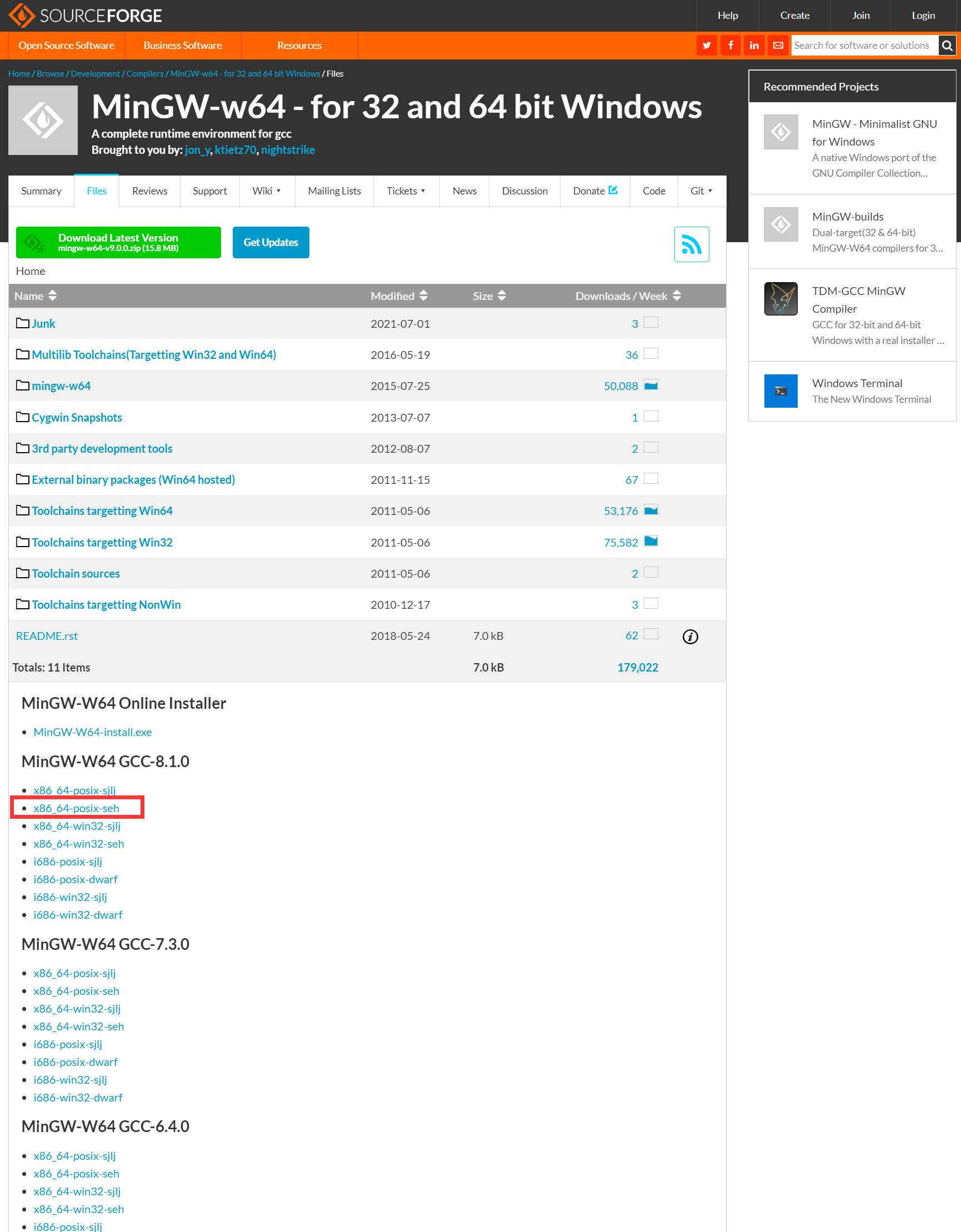
3.2、安装
下载之后会得到一个压缩包,解压,然后把【mingw64】这个文件夹放好(感觉全英路径好一点)。
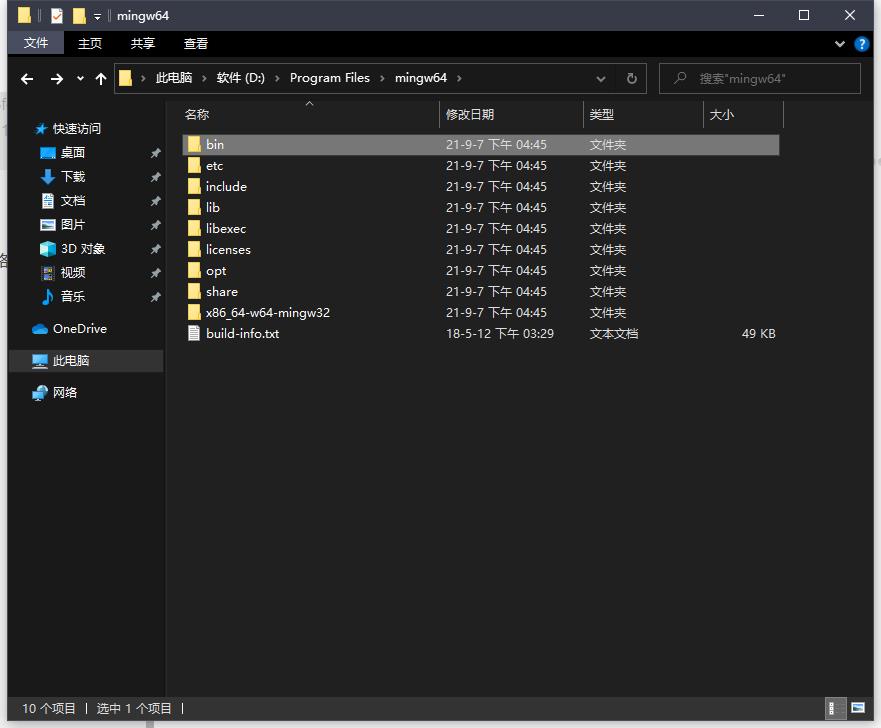
4、配置环境变量
4.1、配置
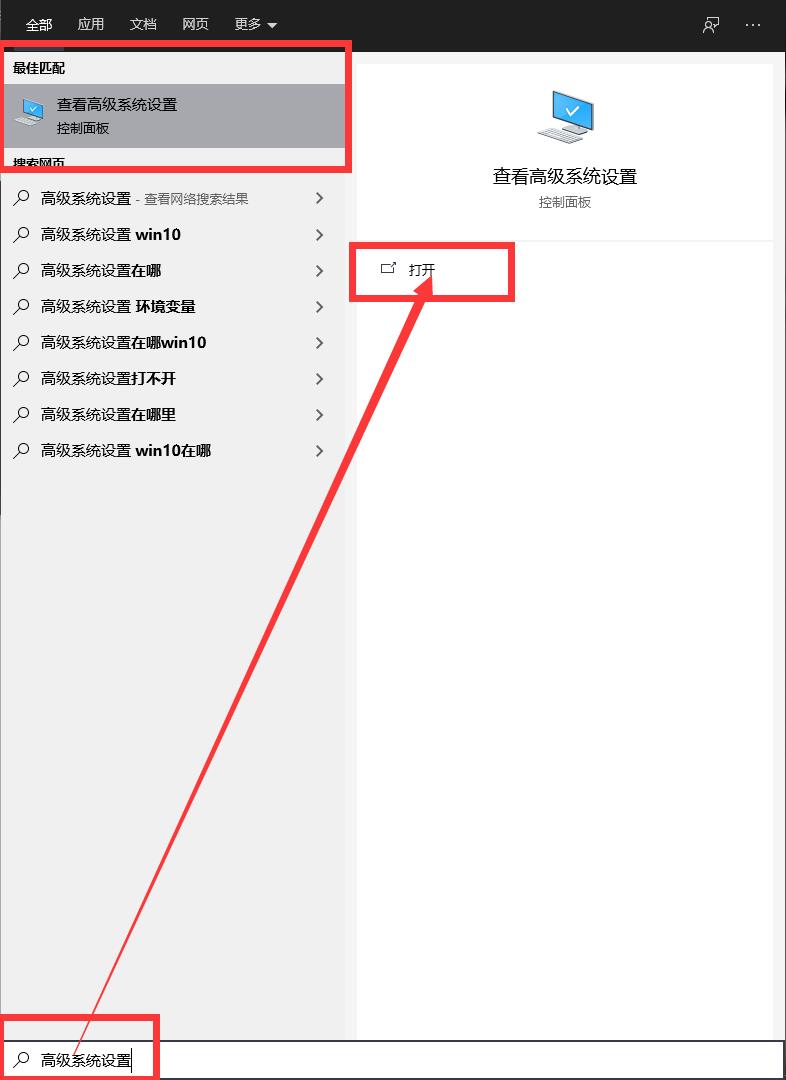
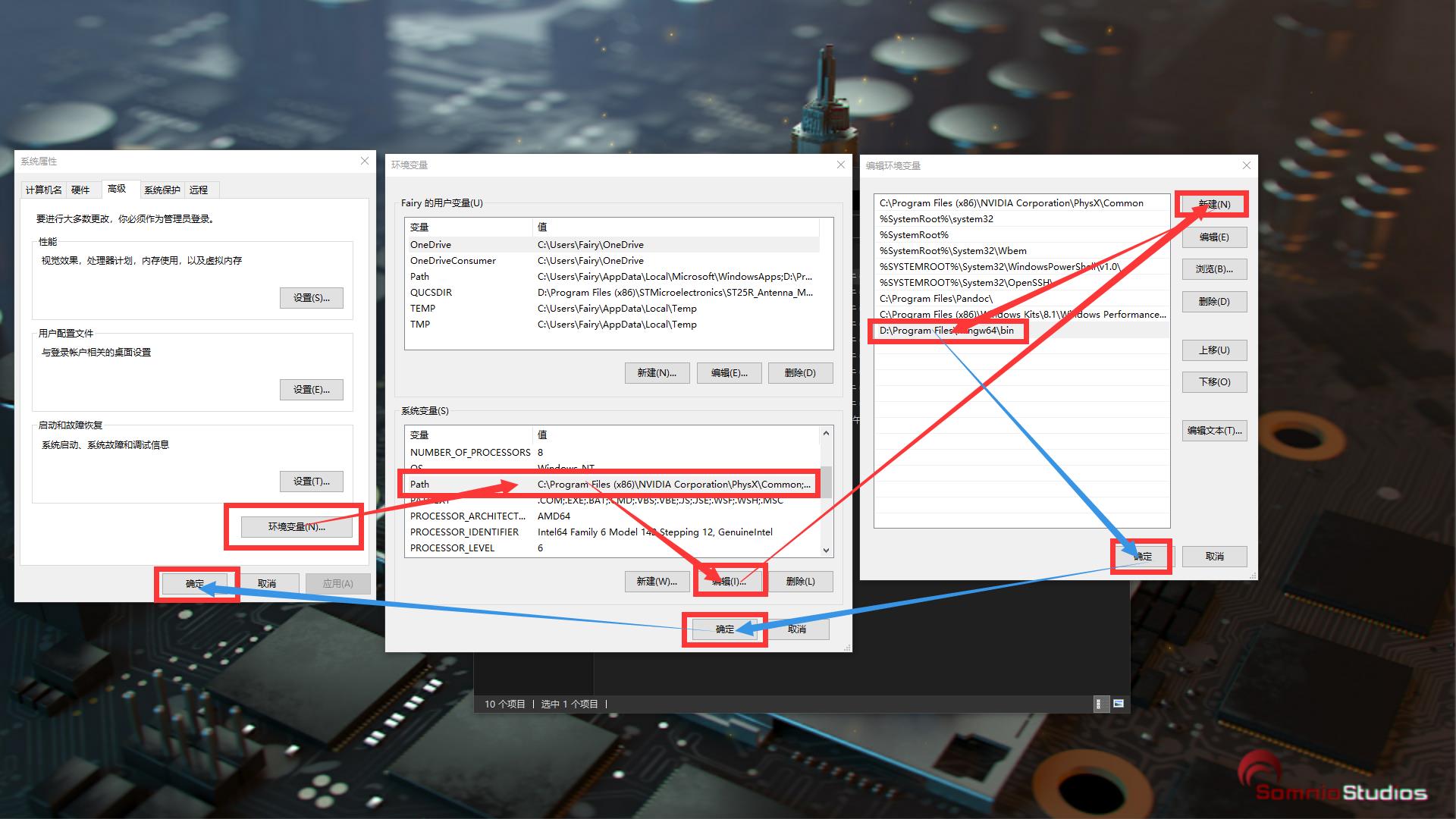
4.2、检查
1、【WIN + R】打开运行
2、在运行输出【cmd】,打开命令提示符
3、在命令提示符中输入
gcc -v
看输出情况,下面出来一大堆看不懂不想看的就是成了。
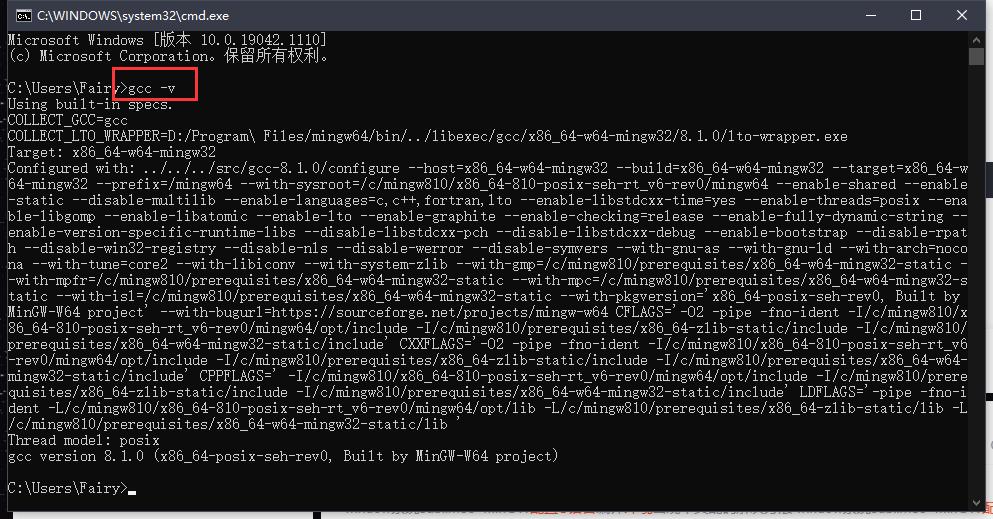
5、配置C环境
1、在自己存放文件的位置新建一个文件夹,用于存放C语言的文件。比如我是这么干的:
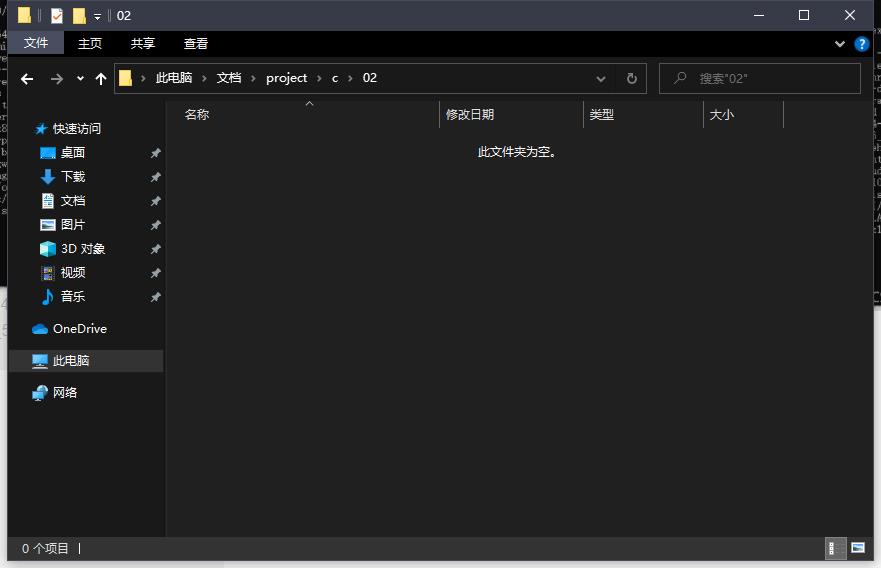
2、在上面的文件夹区域单击鼠标右键,选择【通过 Code打开】
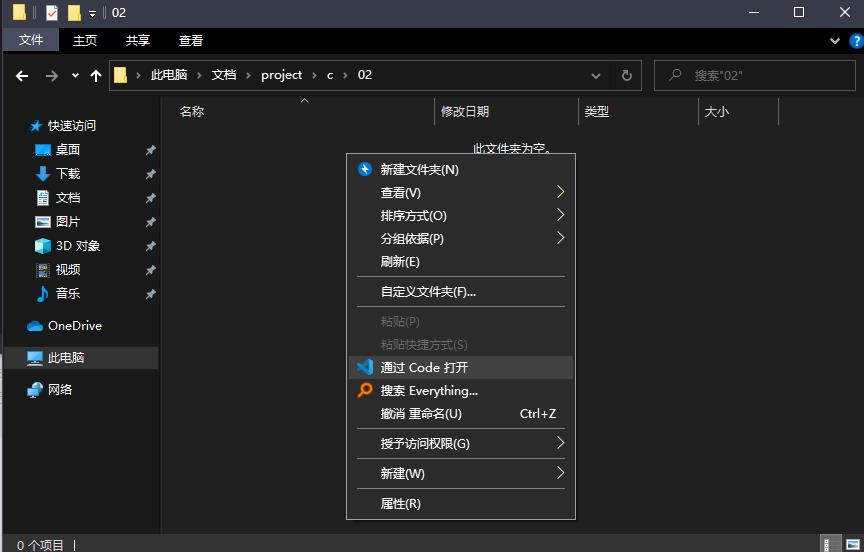
3、打开VS Code之后,【Ctrl + N】新建文件,然后选择为C语言
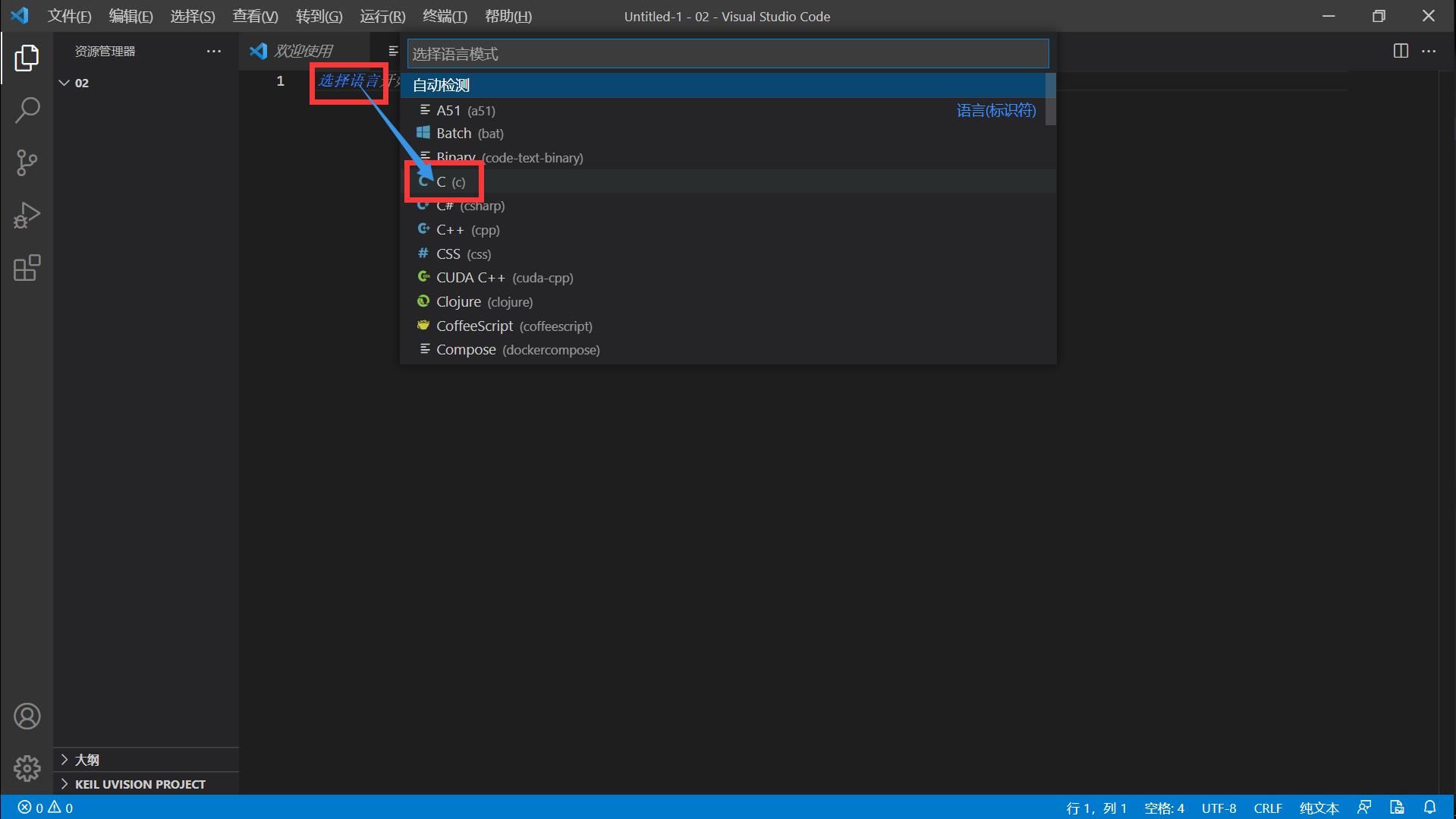
然后写段代码来配置一些环境。
4、配置环境、
(1)选择左侧的【运行和调试】
(2)点击【运行和调试】
(3)点击【C++(GDB/LLDB)】
(4)点击【gcc.exe 生成和调试可执行文件】
(5)打开【launch.json】,更改参数,如下图二
(6)回到新建的此文件,按F5进行调试,理论上就可以了。
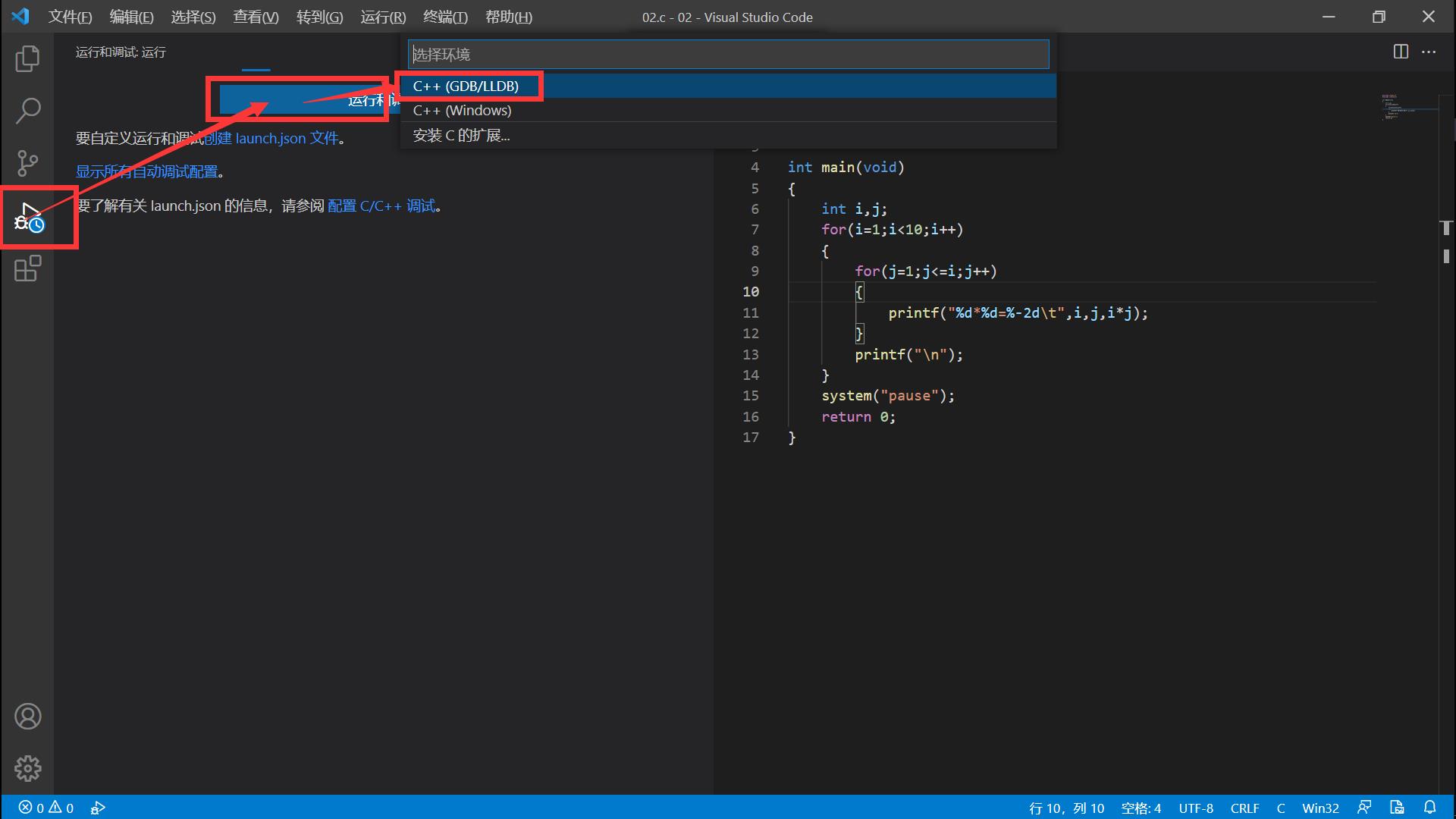
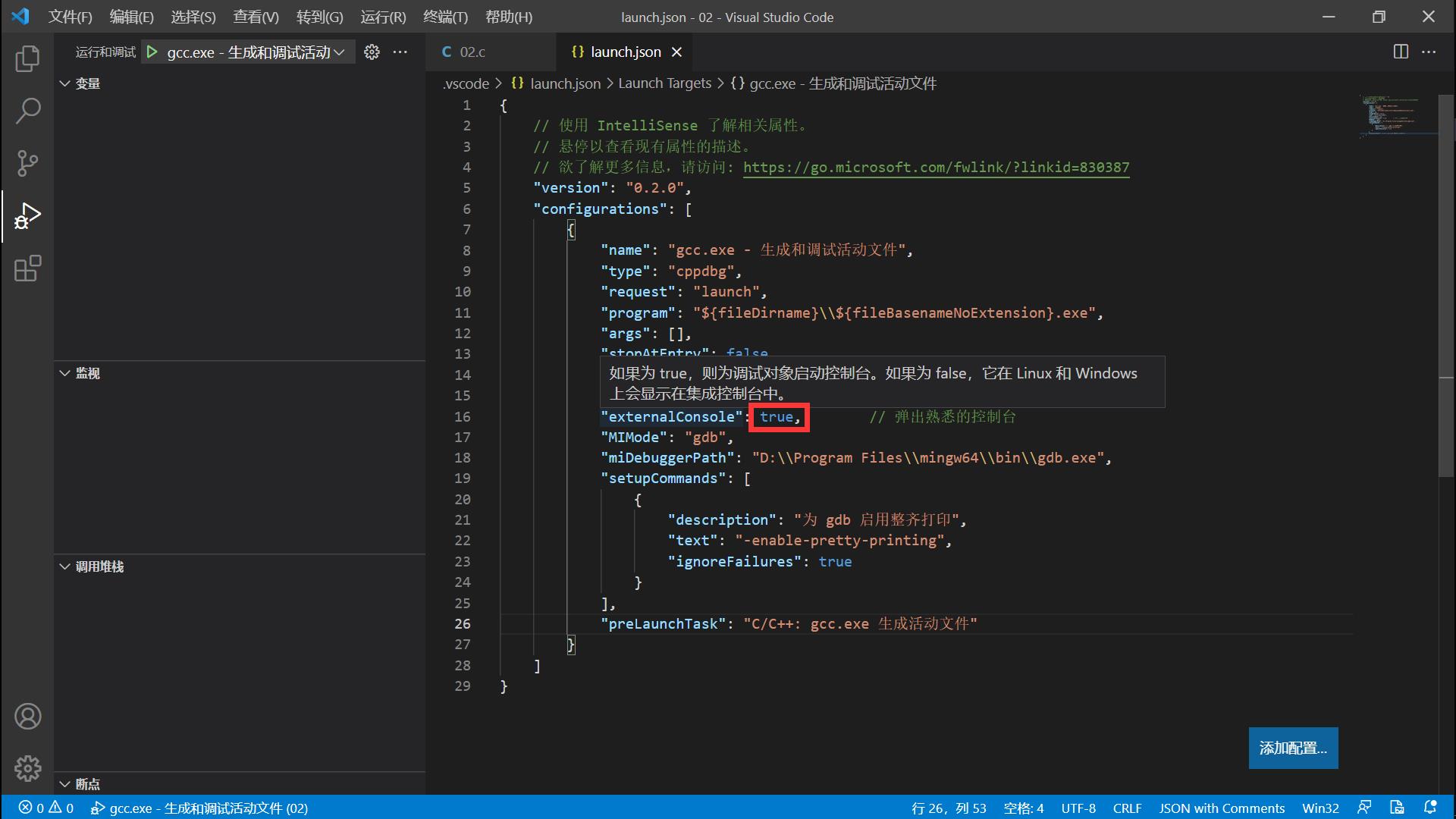
6、完成
至此,应该就配置完成了
以上是关于c语言环境配置的主要内容,如果未能解决你的问题,请参考以下文章